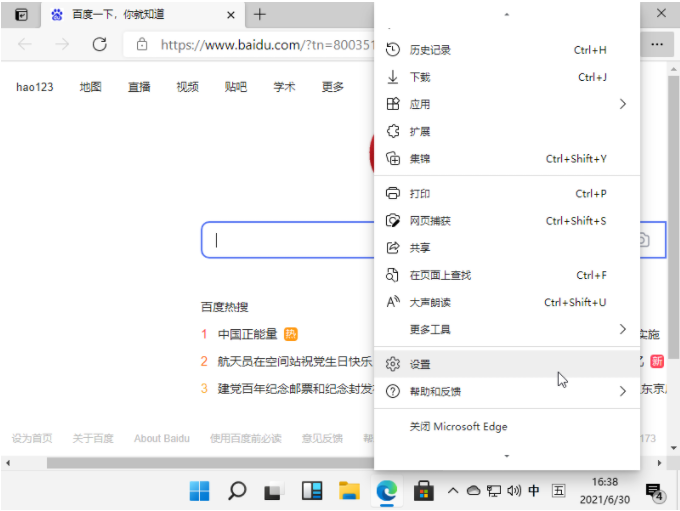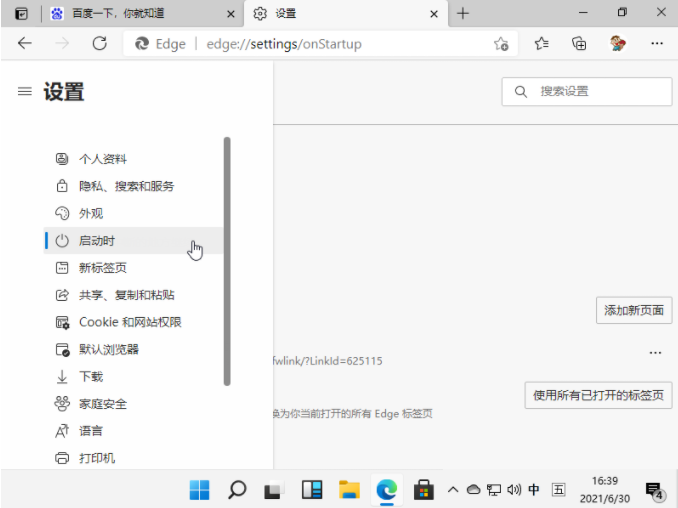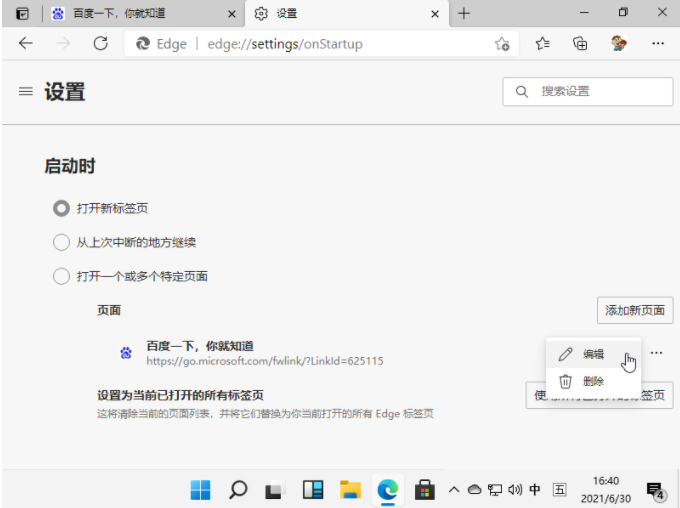Win11浏览器默认主页如何设置 win11浏览器如何设置主页 |
您所在的位置:网站首页 › edge锁定主页 › Win11浏览器默认主页如何设置 win11浏览器如何设置主页 |
Win11浏览器默认主页如何设置 win11浏览器如何设置主页
|
当前位置:系统之家 > 系统教程 > win11浏览器如何设置主页
Win11浏览器默认主页如何设置 win11浏览器如何设置主页
时间:2022-01-19 09:27:10 作者:泡芙 来源:系统之家 1. 扫描二维码随时看资讯 2. 请使用手机浏览器访问: https://m.xitongzhijia.net/xtjc/20220119/238561.html 手机查看 评论 反馈  网盘下载
风林火山 Ghost Win11 官方正式版 V2022.01
网盘下载
风林火山 Ghost Win11 官方正式版 V2022.01
大小:5.22 GB类别:Windows 11系统 大家在使用Win11系统的时候,很多人不知道怎么设置默认主页,就是下次打开浏览器就可以直接跳转到该网址了,非常方便省事。那么Win11浏览器默认主页如何设置,win11浏览器如何设置主页。还不知道的快来看看吧。 Win11浏览器默认主页如何设置? 1、打开 Windows 11 中的 Edge 浏览器,在浏览器左上角有。按钮选择并找到设置打开。
2、在打开的设置选项中找到启动时选项并打开。
3、在这里找到默认的打开页面选项,选择您想要输入的链接进行编辑设置即可。
Win11任务栏图标大小不一样怎么设置?win11任务栏怎么设置大小 下一篇 > Win11电脑怎么截图?Win11电脑截图方法教程 相关教程 Win11提示找不到wt.exe文件怎么解决 Win11提示找不到wt.exe文件怎么解决 360安全浏览器如何设置多窗口模式 Win11如何添加打印机到电脑-Win11连接打印机... Win11怎么换字体样式-更改Win11系统字体方法 Win11怎么换字体样式-更改Win11系统字体方法 Win11计算机管理怎么打开-Win11系统打开计算... Win11如何锁定和解锁功能键(Fn) Win11自带录屏怎么用-Win11使用自带录屏工具 Win11桌面图标字体大小怎么调节
2023最新版Win11跳过联网激活的有效方法! 
完美解决Win11 22h2共享打印机错误0x00000709! 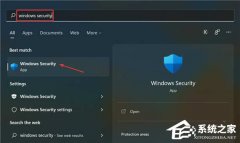
Win11无法在此设备上加载驱动程序怎么办?两种方法解决 
Win11电脑死机画面卡住不动怎么办?三种方法帮你解决 发表评论共0条  没有更多评论了
没有更多评论了
评论就这些咯,让大家也知道你的独特见解 立即评论以上留言仅代表用户个人观点,不代表系统之家立场 |
【本文地址】
今日新闻 |
推荐新闻 |